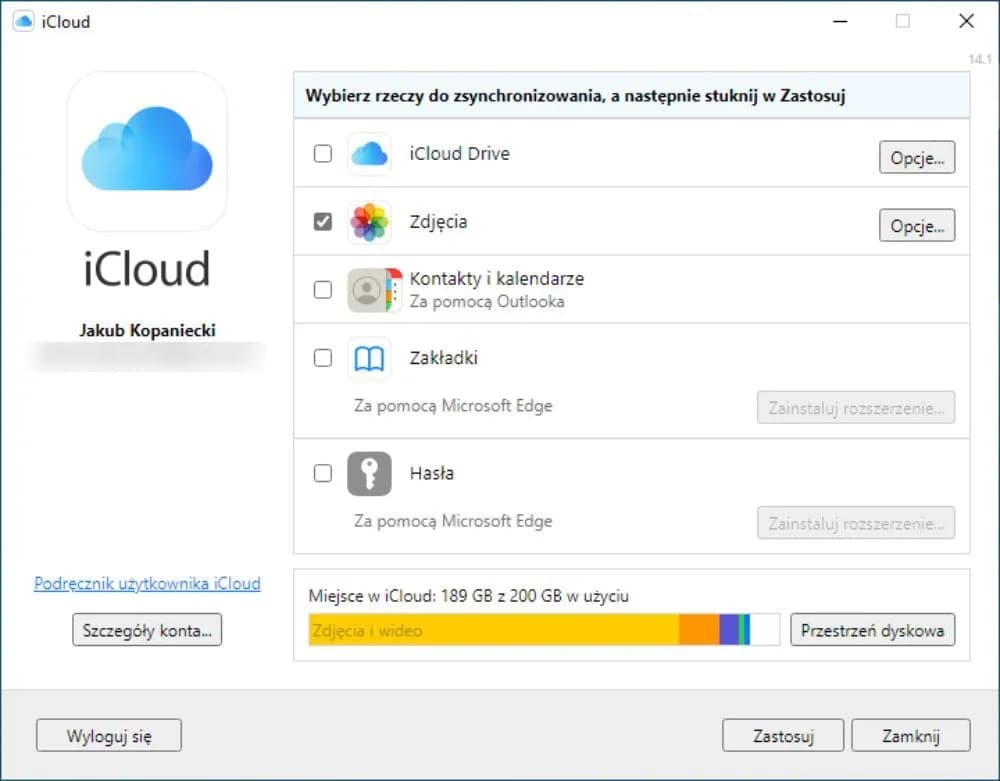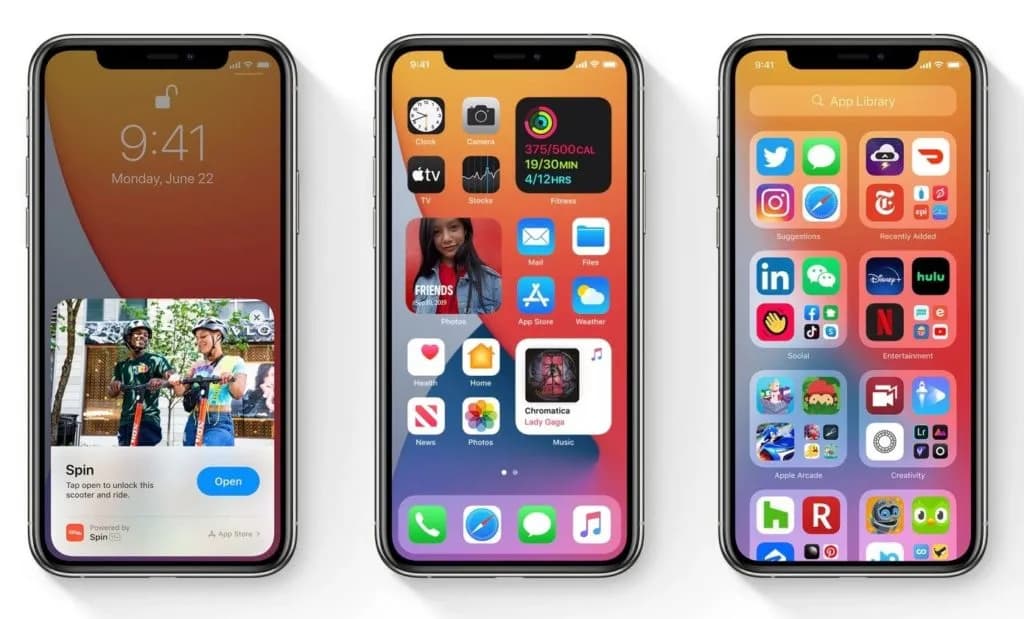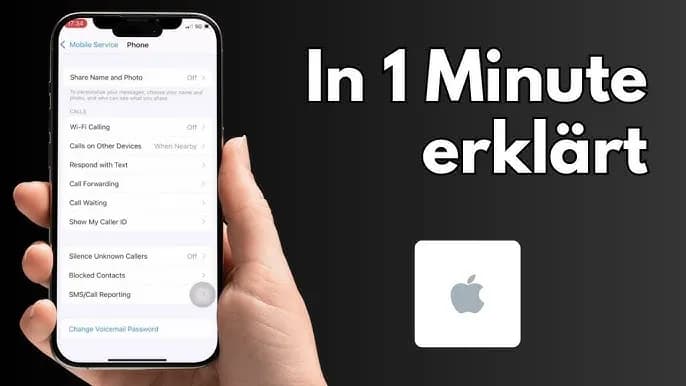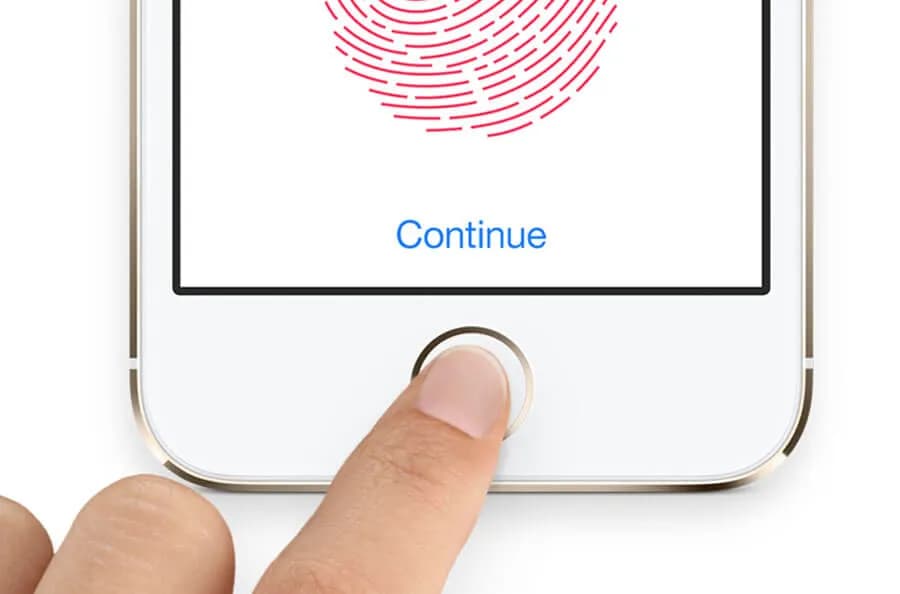Przenoszenie zdjęć z iPhone'a na komputer z systemem Windows może wydawać się skomplikowane, ale w rzeczywistości jest to prosty proces. Istnieje kilka metod, które umożliwiają szybkie i wygodne przesyłanie zdjęć, w tym podłączenie urządzenia za pomocą kabla USB, korzystanie z iCloud oraz aplikacji Google Photos. Każda z tych opcji ma swoje zalety i może być dostosowana do indywidualnych potrzeb użytkownika.
W tym artykule omówimy wszystkie dostępne metody transferu zdjęć, abyś mógł wybrać tę, która najlepiej odpowiada Twoim wymaganiom. Dzięki naszym wskazówkom przeniesienie zdjęć z iPhone'a na komputer stanie się łatwe i bezproblemowe.
Kluczowe informacje:- Można przenieść zdjęcia z iPhone'a na komputer przez USB, iCloud lub Google Photos.
- Podłączenie przez USB wymaga użycia aplikacji Urządzenia Apple na komputerze.
- Usługa iCloud umożliwia synchronizację zdjęć, co pozwala na łatwy dostęp do nich na komputerze.
- Google Photos pozwala na automatyczne przesyłanie zdjęć do chmury, co ułatwia ich pobieranie na komputer.
- Każda metoda ma swoje specyficzne kroki, które warto znać, aby uniknąć problemów podczas transferu.
Jak przenieść zdjęcia z iPhone na komputer Windows przez USB
Przenoszenie zdjęć z iPhone'a na komputer z systemem Windows przez USB to jedna z najprostszych metod. Wystarczy podłączyć urządzenie do komputera za pomocą odpowiedniego kabla. Upewnij się, że iPhone jest odblokowany i zaufany przez komputer, aby umożliwić transfer danych.
Po podłączeniu iPhone'a, komputer powinien automatycznie wykryć urządzenie. Następnie możesz użyć aplikacji Zdjęcia w Windows, aby zaimportować zdjęcia. To szybka i efektywna metoda, która nie wymaga dostępu do internetu, co czyni ją idealną w sytuacjach, gdy chcesz szybko przenieść zdjęcia.
Krok po kroku: Podłączanie iPhone'a do komputera
Aby rozpocząć transfer, wykonaj następujące kroki: najpierw podłącz iPhone'a do komputera za pomocą kabla USB. Upewnij się, że urządzenie jest odblokowane. Gdy na ekranie iPhone'a pojawi się komunikat o zaufaniu temu komputerowi, wybierz opcję "Zaufaj". To pozwoli komputerowi na dostęp do zdjęć i innych danych na iPhone'ie.
Jak korzystać z aplikacji Zdjęcia w Windows do transferu
Po podłączeniu iPhone'a otwórz aplikację Zdjęcia na komputerze. Wybierz opcję "Importuj" w prawym górnym rogu ekranu. Następnie wybierz "Z urządzenia USB" i zaznacz zdjęcia, które chcesz przenieść. Kliknij "Importuj", a zdjęcia zostaną przesłane na komputer. To wszystko – proste i szybkie!
Przenoszenie zdjęć z iPhone'a na Windows przez iCloud
Wykorzystanie iCloud do przenoszenia zdjęć z iPhone'a na komputer z systemem Windows to wygodne rozwiązanie. Aby to zrobić, musisz najpierw skonfigurować iCloud na swoim iPhone'ie. Umożliwi to synchronizację zdjęć, co oznacza, że wszystkie Twoje zdjęcia będą dostępne na komputerze bez potrzeby podłączania urządzenia kablem.
Po skonfigurowaniu iCloud, zdjęcia będą automatycznie przesyłane do chmury. Następnie możesz łatwo uzyskać do nich dostęp z komputera. To idealna opcja dla osób, które chcą mieć swoje zdjęcia zawsze pod ręką, a także dla tych, którzy często korzystają z różnych urządzeń.
Ustawienia iCloud na iPhone: Jak to skonfigurować?
Aby skonfigurować iCloud Photo Library na iPhone'ie, przejdź do ustawień i wybierz swoje imię na górze ekranu. Następnie wybierz opcję "iCloud", a następnie "Zdjęcia". Włącz opcję "Zdjęcia iCloud", aby wszystkie zdjęcia były automatycznie przesyłane do chmury. Upewnij się, że masz wystarczająco dużo miejsca w iCloud, aby pomieścić wszystkie swoje zdjęcia.
Synchronizacja zdjęć z iCloud na komputerze Windows
Aby uzyskać dostęp do zdjęć z iCloud na komputerze z systemem Windows, musisz pobrać i zainstalować aplikację iCloud dla Windows. Po zainstalowaniu, otwórz aplikację i zaloguj się na swoje konto Apple. Następnie zaznacz opcję "Zdjęcia" i wybierz "Pobierz zdjęcia z iCloud". Teraz możesz przeglądać i pobierać swoje zdjęcia na komputer.| Usługa | Limit przechowywania | Funkcje |
| iCloud | 5 GB (możliwość rozszerzenia) | Automatyczna synchronizacja zdjęć, dostęp z różnych urządzeń |
| Google Photos | 15 GB (wspólne z Google Drive) | Automatyczne przesyłanie zdjęć, możliwość edycji zdjęć online |
Czytaj więcej: Porady dotyczące ładowania karty do gadania
Jak używać Google Photos do przesyłania zdjęć na Windows
Google Photos to świetne narzędzie do automatycznego przesyłania zdjęć z iPhone'a na komputer z systemem Windows. Dzięki tej aplikacji możesz łatwo zarchiwizować swoje zdjęcia w chmurze i uzyskać do nich dostęp z różnych urządzeń. Proces instalacji i konfiguracji jest prosty i intuicyjny, co czyni go idealnym rozwiązaniem dla osób, które chcą mieć swoje zdjęcia zawsze pod ręką.
Po zainstalowaniu Google Photos na iPhone'ie możesz ustawić automatyczne przesyłanie zdjęć. To oznacza, że każda nowa fotografia zostanie automatycznie przesłana do chmury, co zaoszczędzi czas i miejsce na urządzeniu. Dzięki temu, możesz łatwo przesyłać zdjęcia z iPhone'a na komputer, korzystając z przeglądarki internetowej.
Instalacja i konfiguracja Google Photos na iPhone'ie
Aby zainstalować Google Photos, przejdź do App Store i wyszukaj aplikację. Po pobraniu, otwórz ją i zaloguj się na swoje konto Google. Następnie, w ustawieniach aplikacji, włącz opcję "Kopia zapasowa i synchronizacja". Upewnij się, że masz włączony dostęp do zdjęć, aby aplikacja mogła przesyłać zdjęcia automatycznie. To prosta procedura, która pozwala na wygodne zarządzanie swoimi zdjęciami.
Pobieranie zdjęć z Google Photos na komputer
Aby pobrać zdjęcia z Google Photos na komputer, otwórz przeglądarkę internetową i zaloguj się na swoje konto Google. Następnie przejdź do Google Photos. Wybierz zdjęcia, które chcesz pobrać, klikając na nie. Po zaznaczeniu, kliknij ikonę pobierania, aby zapisać je na swoim komputerze. To szybki sposób na jak zgrać zdjęcia na komputer bez potrzeby używania kabli.
Rozwiązywanie problemów z transferem zdjęć z iPhone'a

Podczas przesyłania zdjęć z iPhone'a na komputer mogą wystąpić różne problemy. Najczęstsze z nich to problemy z połączeniem, błędy w synchronizacji oraz niewłaściwe ustawienia aplikacji. Ważne jest, aby wiedzieć, jak szybko zidentyfikować i rozwiązać te problemy, aby nie tracić czasu na frustrację.
W przypadku problemów z transferem, najpierw sprawdź, czy iPhone jest poprawnie podłączony do komputera. Upewnij się, że wszystkie aplikacje są zaktualizowane, a także sprawdź ustawienia zabezpieczeń, które mogą blokować transfer danych. Często wystarczy kilka prostych kroków, aby przywrócić normalne działanie procesu przesyłania zdjęć.
Najczęstsze problemy i ich rozwiązania
Typowe problemy, które mogą wystąpić podczas transferu zdjęć, to:
- Problemy z połączeniem USB – sprawdź kabel i port USB.
- Nieaktualne oprogramowanie – upewnij się, że masz najnowsze wersje aplikacji.
- Brak miejsca w pamięci – sprawdź, czy masz wystarczająco dużo miejsca na komputerze.
Co zrobić, gdy komputer nie rozpoznaje iPhone'a
Jeśli komputer nie rozpoznaje iPhone'a, spróbuj wykonać następujące kroki:
- Odłącz i ponownie podłącz iPhone'a, upewniając się, że jest odblokowany.
- Sprawdź, czy na iPhone'ie pojawił się komunikat o zaufaniu temu komputerowi.
- Uruchom ponownie zarówno komputer, jak i iPhone.
Skuteczne metody przesyłania zdjęć z iPhone'a na komputer Windows
Przesyłanie zdjęć z iPhone'a na komputer z systemem Windows może być proste i wygodne, jeśli wykorzystasz odpowiednie metody. W artykule omówiono trzy główne sposoby transferu: przez USB, iCloud oraz Google Photos. Każda z tych opcji oferuje różne korzyści, takie jak szybki transfer dzięki USB, automatyczna synchronizacja zdjęć z iCloud, czy łatwe zarządzanie zdjęciami w chmurze za pomocą Google Photos.
W przypadku problemów z transferem, artykuł wskazuje na typowe trudności, takie jak problemy z połączeniem USB czy niewłaściwe ustawienia aplikacji. Zawiera również praktyczne porady dotyczące rozwiązywania tych problemów, co pozwala uniknąć frustracji podczas przesyłania zdjęć. Dzięki tym informacjom, każdy użytkownik iPhone'a zyska wiedzę, jak skutecznie przesyłać zdjęcia z iPhone'a na komputer, korzystając z dostępnych narzędzi i aplikacji.